Päise või jaluse muutmine või kustutamine esimeselt lehelt
-
Topeltklõpsake esilehekülje päise- või jaluseala.
-
Märkige ruut Erinev esileht , et näha, kas see on valitud. Kui mitte, tehke järgmist.
-
Valige Different First Page (Erinev esilehekülg).
-
Esimese lehekülje päise või jaluse sisu eemaldatakse.
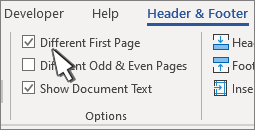
Märkus.: Erinev esileht on tumblerlüliti, seega lülitage see kindlasti sisse.
-
-
Lisage uus sisu päisesse või jalusesse.
-
Väljumiseks valige Sule päis ja jalus või vajutage paoklahvi (Esc).
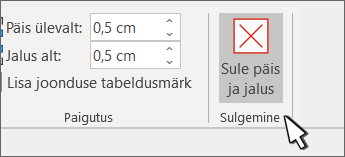
Päise või jaluse muutmine või kustutamine mõnelt teiselt üksikult lehelt
Päiste ja jaluste kustutamiseks või muutmiseks dokumendi üksikutel lehtedel alustage jaotisepiiri lisamisest.
NB!: Jaotisepiirid erinevad leheküljepiiridest. Kui teil on juba selle lehe ees leheküljepiir, mille päist või jalust soovite muuta, eemaldage leheküljepiir ja asendage see jaotisepiiriga, nagu allpool näidatud.
-
Klõpsake või puudutage kohta, kus soovite alustada uut lehte ilma päise või jaluseta.
-
Jaotisepiiri loomiseks avage jaotis Paigutus > Piirid > Järgmine leht .
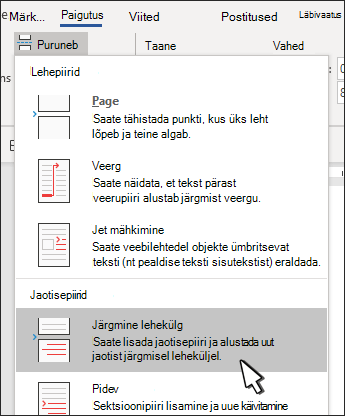
-
Topeltklõpsake päise- või jaluseala, et avada menüü Päis & jalus .
-
Jaotiste vahelise lingi väljalülitamiseks valige Lingi eelmisega .
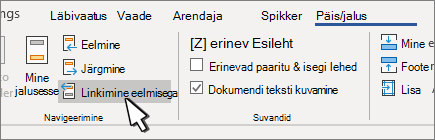
-
Valige Päis või Jalus ja tehke ühte järgmistest.
-
Valige Eemalda päis või Eemalda jalus .
-
Lisage või muutke sisu päises või jaluses.
(Kui soovite kustutada või muuta nii päise kui ka jaluse, peate korrama juhiseid 3–5.)
-
-
Dokumendi sisusse naasmiseks valige Sule päis ja jalus või vajutage paoklahvi (ESC).
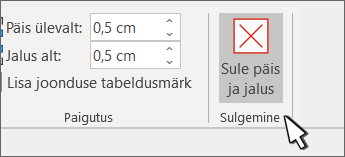
Päise või jaluse muutmine või kustutamine esimeselt lehelt
-
Topeltklõpsake päise- või jaluseala (lehe üla- või allservas), et avada menüü Päis & Jalus .
-
Märkige ruut Erinev esileht , et näha, kas see on valitud. Kui mitte, tehke järgmist.
-
Valige Different First Page (Erinev esilehekülg).
-
Esimese lehekülje päise või jaluse sisu eemaldatakse.
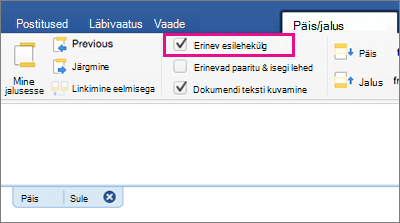
-
-
Tippige uus sisu päisesse või jalusesse.
-
Dokumendi sisusse naasmiseks valige Sule päis ja jalus või vajutage paoklahvi (ESC).
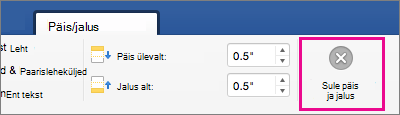
Päise või jaluse muutmine mõnel muul üksikul lehel
Dokumendi üksikute lehtede päiste ja jaluste muutmiseks alustage jaotisepiiri lisamisest.
NB!: Jaotisepiirid erinevad leheküljepiiridest. Kui teil on juba selle lehe ees leheküljepiir, mille päist või jalust soovite muuta, eemaldage leheküljepiir ja asendage see jaotisepiiriga, nagu allpool näidatud.
-
Klõpsake või puudutage kohta, kus soovite alustada uut lehte ilma päise või jaluseta.
-
Jaotisepiiri loomiseks avage jaotis Paigutus > Piirid > Järgmine leht .
-
Topeltklõpsake päise- või jaluseala (lehe üla- või allservas), et avada menüü Päis & Jalus .
-
Jaotiste vahelise lingi väljalülitamiseks valige Lingi eelmisega .
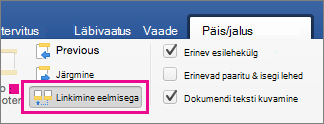
-
Valige Päis või Jalus ja tehke ühte järgmistest.
-
Valige menüü allservas Eemalda päis või Eemalda jalus .
-
Saate päist või jalust redigeerida või muuta.
(Kui soovite muuta nii päist kui ka jalust, peate korrama juhiseid 2–5.)
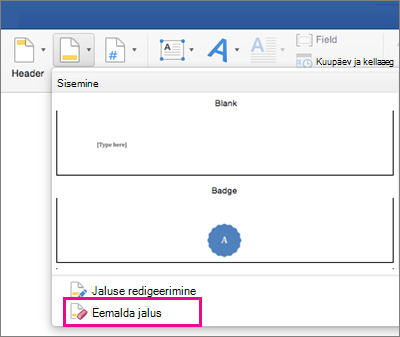
-
-
Dokumendi sisusse naasmiseks valige Sule päis ja jalus või vajutage paoklahvi (ESC).
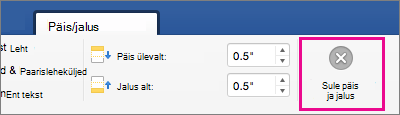
Päist ja/või jalust muudetakse pärast jaotisepiiri esimeselt leheküljelt.










